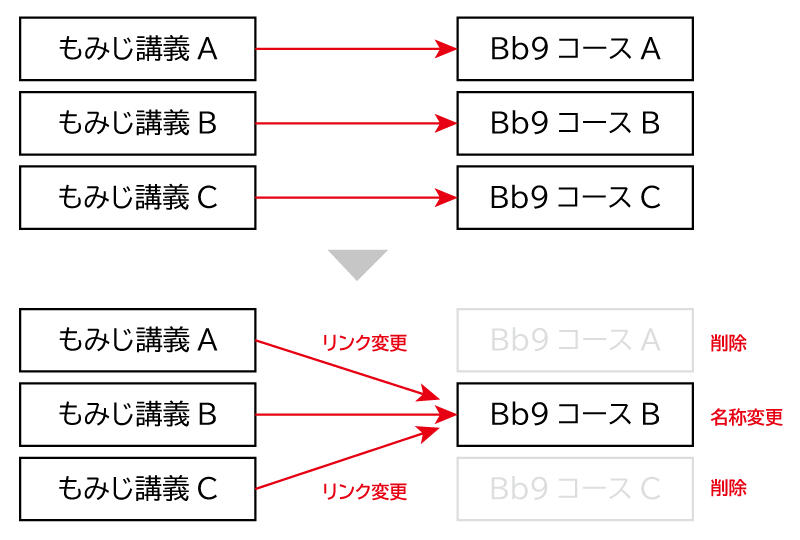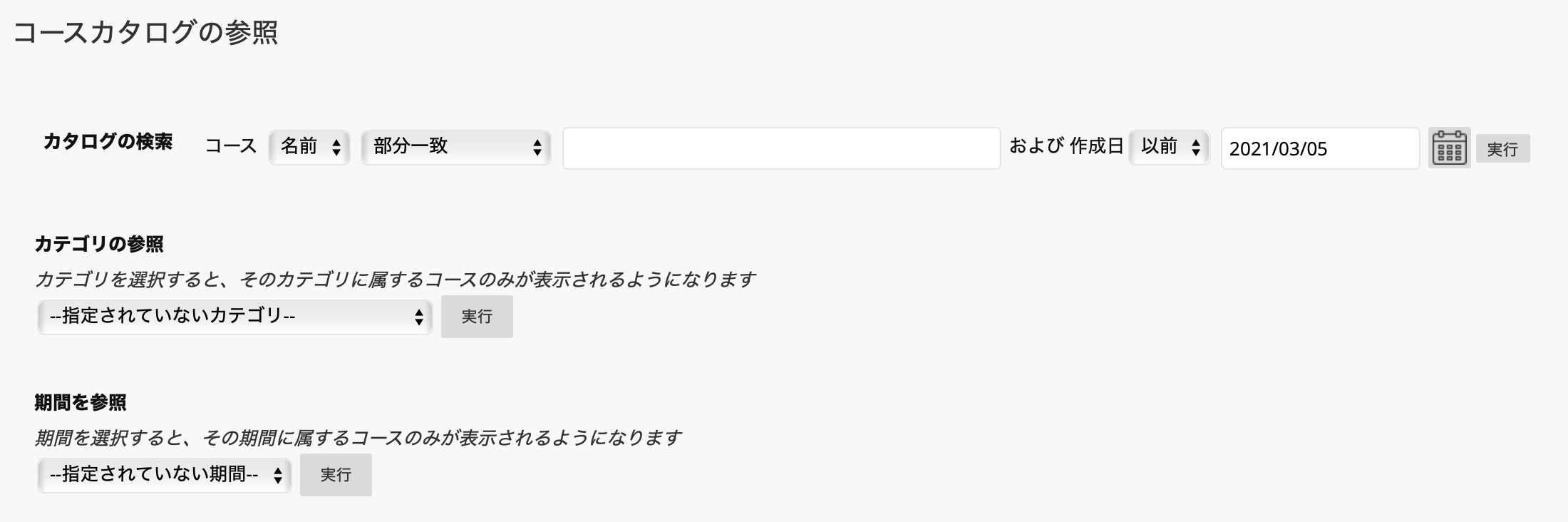目次
メディアセンターによるBb9コースの一括作成 (2021)
「もみじ」で開講されている授業に対応するBb9コースの一括作成を2021/3/1から3/2にかけて実施しました。作成したのは前期開講分の6483コースです。後期分は9/1に作成します。
一括作成方針は以下の通りです。
- 「もみじ」に登録されている講義コードひとつにつき、ひとつのコースを作成する
- 「もみじ」の担当教員を副担当も含めて全て各コースに追加する。世話教員も追加する。
- 一括作成の時点で、すでにリンクするコースが作られている講義コードについては、作成をしない
- 事前に申告されていた講義コードについては、作成をしない
昨年度と大きく変更はありませんが、以下の点が異なります。
- 前期と後期の2回に分けて一括作成することとした(3/1と9/1)
- 自動更新の方針を変更,担当教員情報なども更新することとした
- 世話教員をコースの副担当教員として登録することとした
一括作成後の自動更新については、以下のようにいたします。
- 以下は自動更新をしない
- コースの削除
- 講義コードの変更
- 変更となった場合は、元のものはそのままに新たなコースが追加されることとなります
- 担当教員の削除
- 例外として、担当教員未定の教員コード(999から始まるもの)の場合は、変更の際に削除します
- 以下は自動更新する(6:00-23:00の間1時間ごと)
- 履修学生の追加、削除
- 講義コードの追加
- 担当教員の変更・追加
- 担当教員の削除は行いませんので、変更になった場合は、元の担当者はそのままで新たな担当者が追加されることになります
以下のような削除や変更などは自由にしてください。
- コース名称を英語にしたい、わかりやすいものに変更したい→Bb9本体で変更してください
- TAや「もみじ」に登録していない教員を追加したい→Bb9本体で追加してください
- 卒論指導や研究指導など名目上授業になっているものは不要→BbManagerでコース削除してください
- 同じ授業に複数の講義コードがついている→BbManagerでコース統合してください
- ひとつの授業だが、前半と後半で違う教員が行うのでコースを分けたい→BbManagerで、新しくリンクしたコースを作ってください
Q and A
Q. 私の担当する授業がない
A. 後期分は9月にならないとできませんが、前期分はあるはずです。探しても見当たらない場合はセンターにご連絡ください。
コースは、“2021_1(1T)“や”2021S (前期)“などの学期区分ごとにまとめられて表示されています。学期ごとに折り畳んで中身を隠した状態にできますので、隠れていないかも確認してください。学期名の左側の三角形をクリックすると、表示・非表示が切り替えられます。
コースリストの右上の歯車マークをクリックすると、リスト上の学期区分の並び順や表示/非表示が設定できます。こちらで必要な学期が非表示になったりしていないかも確認してください。
また、BbManagerを開くと、担当教員として登録されているコースが並んでいます。そちらで探していただいても良いかと思います。
Q. コース名に曜日時限などを入れたい
A. 該当コースのコースプロパティ編集画面で変更してください。
Bb9の画面の左側に黒い帯がありますので、そちらの「コース管理」→「カスタマイズ」→「プロパティ」とたどってください。コース名の変更ができる画面になります。
Q. 担当教員やTAを追加したい
A. Bb9本体で追加してください。
「もみじ」に登録されている担当教員、世話教員は全てBb9に登録されるようになっています。それ以外の教員は手動での登録をお願いします。TAについては自動登録はありませんので、手動での登録をお願いいたします。
Q. Bb9を使わない授業でもコースができている
A. できたらBb9使って欲しいですが、邪魔でしたら削除してください。
コースの削除はBbManagerで行います。主担当教員だけができます。
Q. すでにコースを作成済みだったのに、一括作成でも同じ授業のコースができた
A. もみじリンクがされてない場合は、新たに作成されてしまいます。
作成済みのコースについては一括作成の必要はないのですが、作成済みかどうかを決定するのにコース名だけでは決めるのが困難です。ですので「もみじリンクがあるコースは作成ずみ」というルールで実施しています。ですので、先生方がご準備されていたコースと同じ授業に対するコースが一括作成で作られてしまうことが起こりえます。
その場合は、すでに準備されていたコースのコンテンツを、一括作成された方にコピーするのが簡単だと思います。コースコンテンツのコピーはこちらのページの「1.コンテンツだけを再利用」をご参照ください。
Q. 同じ講義のコースが二つあってややこしい
A. 単純に片方を削除ではダメな場合がありますので、統合をおすすめします。
本年度、大学院再編と重なっており、一つの授業に開設部局が異なる複数の講義コードがついている場合が例年以上に多いようです。その場合、それぞれの講義コードに対してコースが作成されます。
部局方針に依存するのですが、学生は所属研究科によって履修登録する授業が違う場合があります。その場合は両方のコースに学生がいますので、単純に片方を削除すれば良いわけではありません。削除の上、残った方にもみじリンクを追加していただく必要があります。
BbManagerのコース編集画面で、もみじリンクをつけるところがあります。そこに授業一覧が出ており、履修登録学生数も出ておりますのでその情報と部局方針を参考にしながら、コースの削除・統合をお願いいたします。
Q. 複数の授業で一つのコースを使いたい
さまざまな理由で、一つの授業に複数の講義コードがついていたり、同じ内容の授業を複数回やったりすることがあります。講義コード一つについてBb9コースがが一つ出来ますので、その場合は複数のコースができてしまいます。教材などは一箇所で管理したほうがやりやすいので、コースを一つに統合した方が便利だと思います。
削除ならびに、リンクの付け替えの作業は、BbManagerでできます。削除はコース名右のバツアイコン![]() 。リンクの付け替えは、鉛筆アイコン
。リンクの付け替えは、鉛筆アイコン![]() でコース編集画面に入ってから行ってください。
でコース編集画面に入ってから行ってください。
Q. 一つの授業(講義コード)で複数のコースを使いたい
A. コースを新たに作成した上で、もみじリンクを追加すればできます。

同じ講義コードだけれど、複数のクラスに分けて実施するなどの理由で、複数コースを使いたい場合があると思います。その場合は、BbManagerで新たにコースを作成してください。すでにBb9コースにリンクされている講義コードでも、新たに別のBb9コースにリンクをつけることは可能です。
その場合、学生さんの「もみじ」講義情報のページには「Bb9へ」のリンクが複数出ることになります。リンクの上にポインタを持っていくとコース名が表示されるようにしているので、区別つきやすいコース名をつけていただけるようお願いします。
教員の「もみじ」講義情報のページでは、自分が登録されているコースへのリンクだけが表示されます。
Q. 事務でもいろいろな登録作業ができないか
A. ご相談下さい。
部局の学生支援グループの方から、教員の代わりに職員がコースに関する作業をしたいというお問い合わせを多く受けています。担当教員の方に職員の方のIDを登録していただければ良いのですが、多くのコースについて登録したいというご相談を受けることもあります。
これにかぎらず「数多くのコースについて同じような操作をしたい」という場合、システム管理者が実施した方がかなり効率的に行える場合が少なくないので、まずはお問い合わせください。
Q. 特定の授業のBb9コースが作られているか調べたい
A. コースカタログの検索機能をご利用ください。
教員や学生として登録されているコースは、myBlackboardに表示されますが、そうでないものはカタログで検索します。検索するには、
- Bb9ログイン直後のコース一覧画面の右上にある、”Course Catalog” タグをクリック
- 左に「コース検索」があるがこれではなく、右側にある “Course Catalog” の一番下にある「コースカタログを参照」をクリック
- 以下のような検索ボックスが使えるので、これで色々な条件をつけて全体を対象に検索できます
一括作成したコースは、以下のような規則でID付け、名前付けしています。
- コースID: {開講年度}-{開講部局コード}-{講義コード}
- コース名:{講義名} ({開講年度} {講義コード})
検索した結果は以下のように表示されますので、コースの有無、担当教員の登録の有無の確認ができます。「教員名」には、主担当、副担当として登録されている全てのユーザの名前が並びますが、広大IDは表示されません。客員教員の方などで、期限切れの広大IDが登録されており、有効な広大IDで入ってもコースが見えないこともありますのでご注意ください。
Q. コメントシートを別のコースでも使いたい
A. ここにあるファイルをコースにインポートすれば使えます。
- 上記ファイルをダウンロードします(ダウンロードしたZIPファイルは展開しないでください1))
- コメントシートをインポートしたいコースをBb9で開きます
- 画面左のコースメニューから、「パッケージとユーティリティ」→「パッケージのインポート/ログの表示」をクリック
- 「パッケージのインポート」をクリック
- 「パッケージの選択」で、1でダウンロードしたファイルを選びます
- 「コース材料の選択」では「すべて選択」とします
- 「送信」をクリック
すぐに別の操作を続けることができますが、まだインポートは終わっていません。サーバ上で処理が行われています。しばらくすると「教材」のなかに「コメントシート」が現れます。